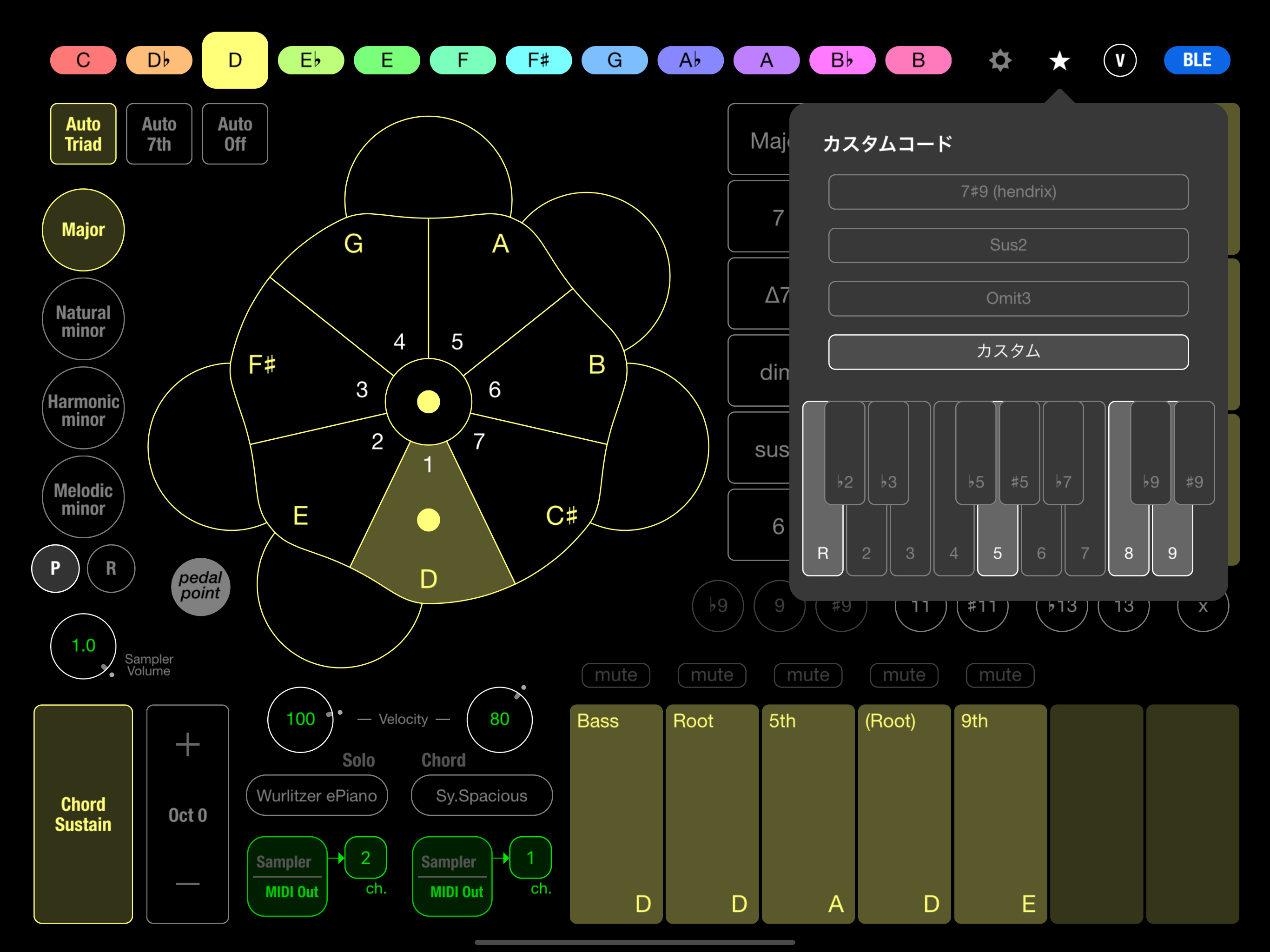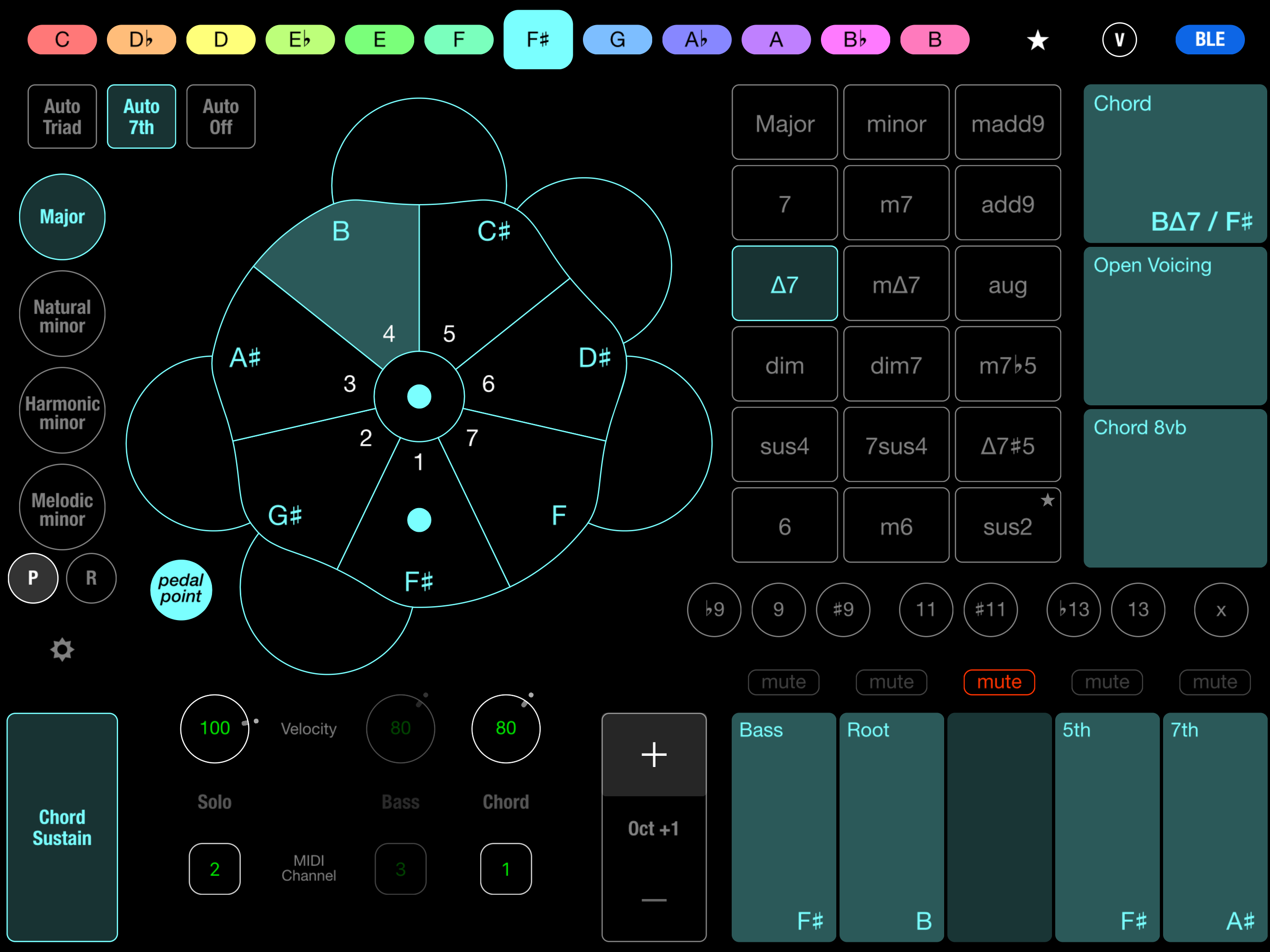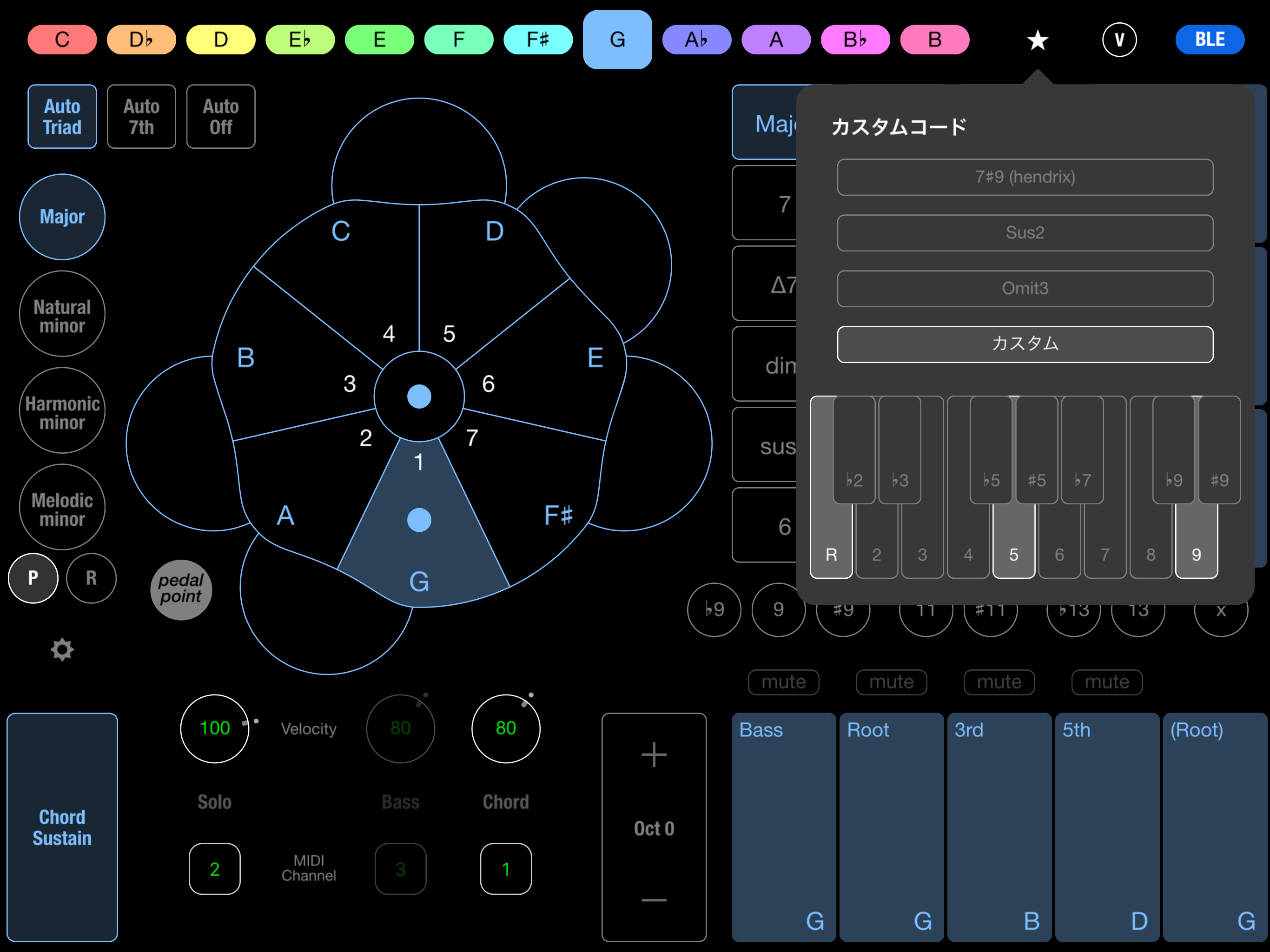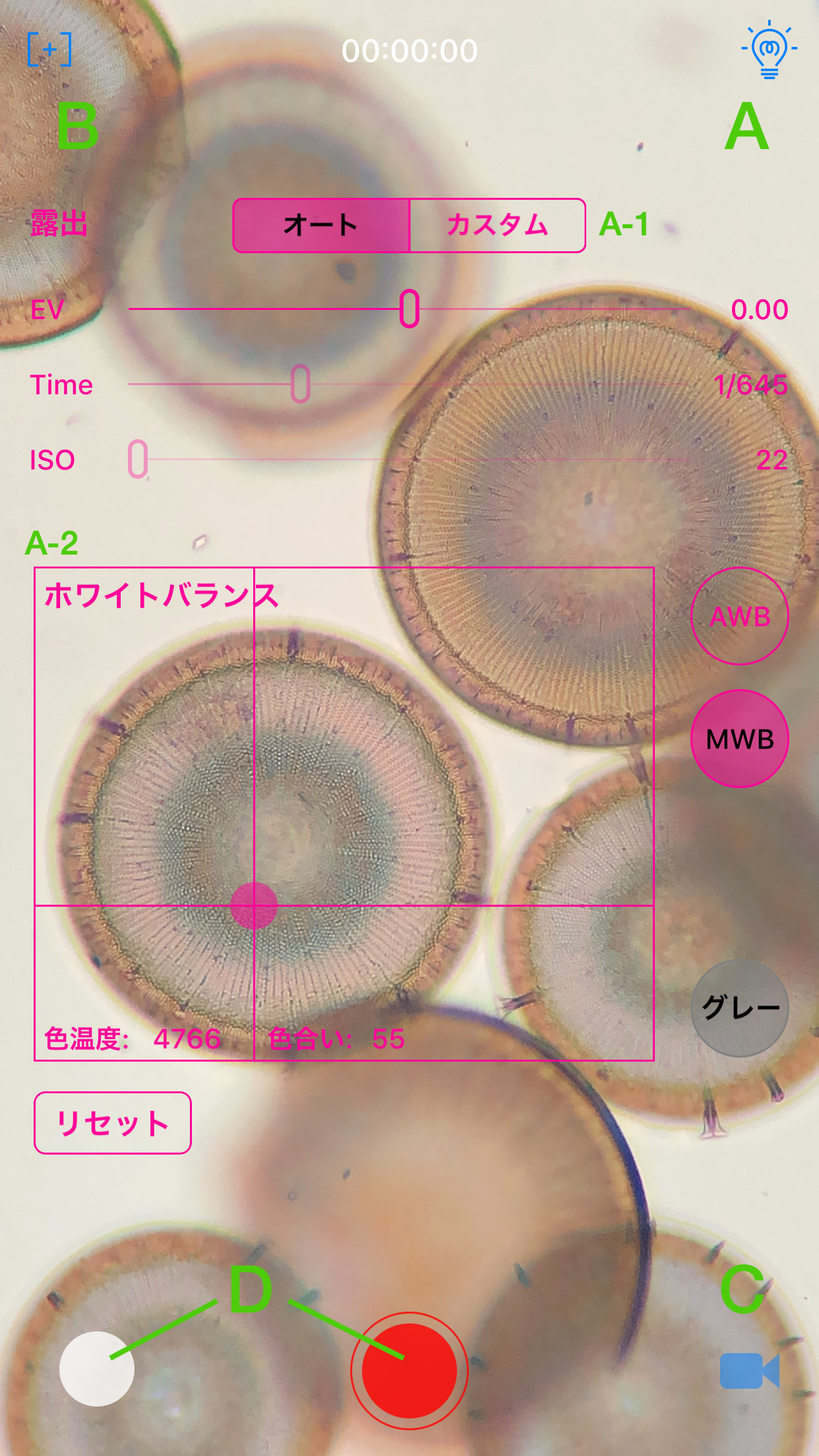顕微鏡撮影に特化したカメラアプリ「mScopePal」を提出しました。審査に通り次第、配信されます。→リリースされました。速っ!
iPhone / iPod touch 上で動作します。要 iOS 11.0以上。
バックカメラのみサポートしています。
【バージョン2.0の新機能・変更点の解説はこちら】
mScopePal: ENGLISH Description
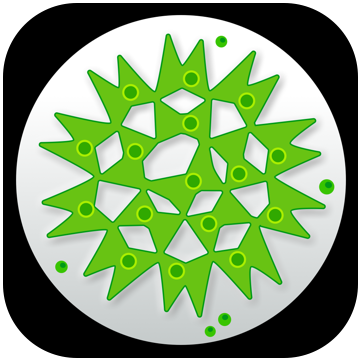
アイコンのモデルはフタヅノクンショウモです!ちゃんとピレノイドも描きました。
App Storeの説明文:
mScopePalは、顕微鏡撮影に特化したカメラアプリです。
明るさや色の調整が簡単にでき、ズームもOK。
フォーカスはマニュアルなので、顕微鏡のピントとバッティングしません。
(市販のアダプターなどでiPhone/iPod touchを顕微鏡に取り付けてご利用ください)
*iPhone自体が顕微鏡になるアプリではありませんので、ご注意ください。
はじめに
私は今年の初夏から微生物観察にハマり、iPod touchを顕微鏡に取り付けて撮影をしてきました。
最初はiOS標準のカメラアプリで撮影していましたが、
- AFが顕微鏡の合焦とバッティングする。そこでフォーカスロックすると、AEもロックされてしまう。
- 色補正がきちんとできない
- 自分が加えた露出補正など、カスタマイズの内容が分からなくなりがち
といった問題があり、Appleから開発者向けに出ているサンプルコード(AVCamManual)を改良して使い始めました。これがmScopePalのプロトタイプです。
「ミクロの世界はこんなに楽しいよ!」と多くの方にお伝えしたく、無料にて配信します。
ぜひこの機会にお使いいただき、レビューなどお寄せいただければ幸いです。
なお、私がこれまでに撮影した顕微鏡画像は、エビ水槽のチビたんにてご覧いただけます。最近の画像はすべてmScopePalを使って撮影しています。
App Store上のスクリーンショットも、実際にmScopePalを使って撮影したものです。
以下、簡単に使い方を説明します。
使用にあたり、まずプライバシーに関する許可をしていただく必要があります。mScopePalのプライバシーポリシーをご一読ください。
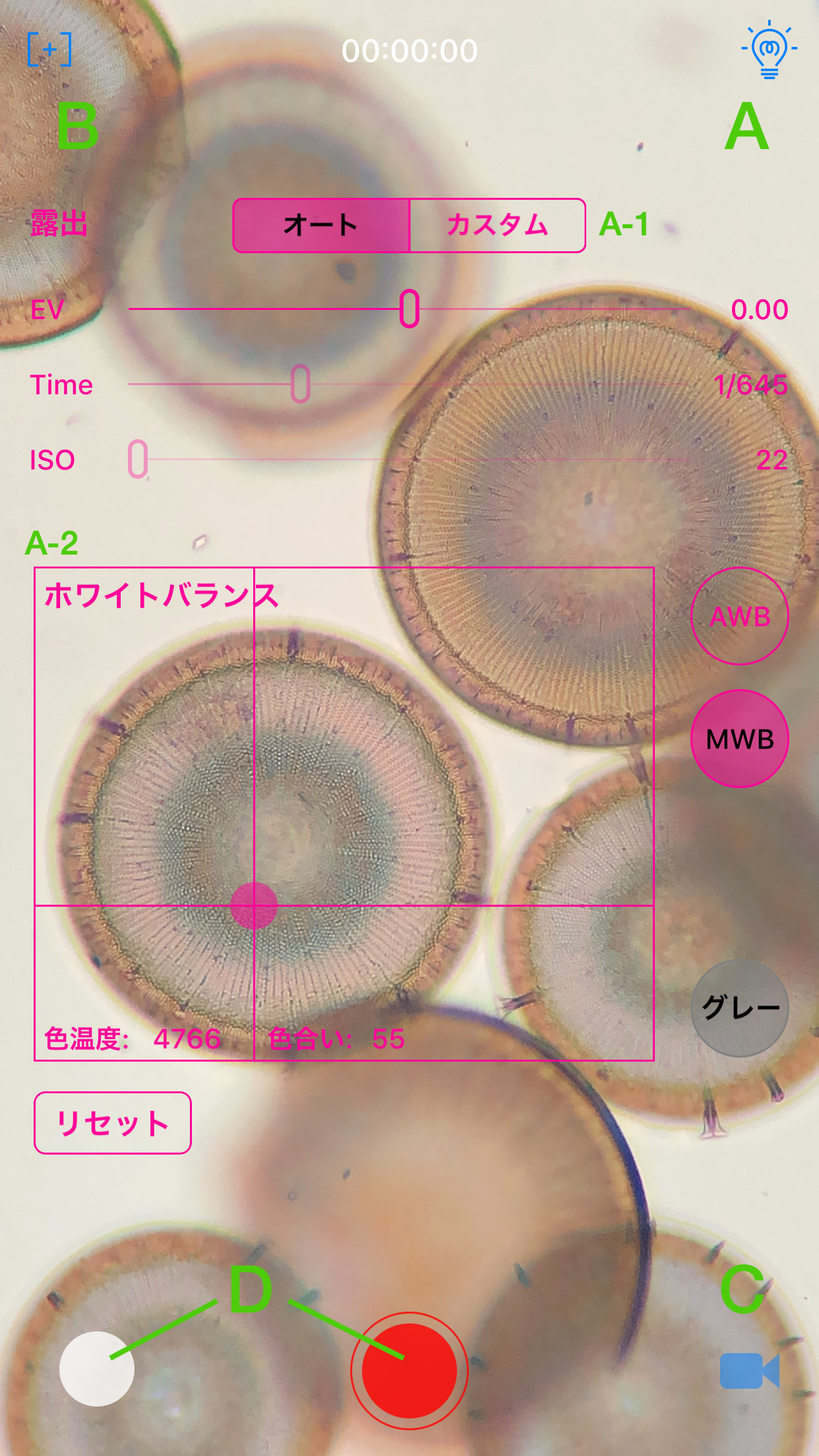
ズームについて
ピンチジェスチャー(画面上の2本指の幅を広げる/縮める)によるズームをサポートしています。
デバイスの最大倍率まで拡大可能ですので、ピント合わせやトリミングに便利です(拡大しすぎると撮影画像が荒くなりますのでご注意ください)。
各種設定画面を出したままでもズームできます。
A. ライティング設定
画面右上の電球アイコンで、ライティング設定画面を表示/非表示にします。
ライティング設定では、露出とホワイトバランスを調整できます。
1. 露出
オートとカスタムの2モードが利用可能です。
EV(露出補正)
露出モードに関わらず使用できます。
明視野観察ではプラス側、暗視野ではマイナス側に振るのが基本です。特に暗視野の時はノイズを減らす効果もありますので、0.5〜0.8程度下げると良いでしょう(顕微鏡の照度を少し上げておくと良い)。
左端のラベルをロングプレス(長押し)すると、デフォルト値の0に戻ります。
Time(露光時間)、ISO
露光時間とISOは、露出モードがカスタムの時のみ使用できます。
代表的な使用シーンとしては、暗視野での静物写真撮影が考えられます。オートでは画面が暗くなるとどうしてもISOが上がってしまい、ノイズが多く出ます。このような時にはISOを下げ、露光時間を少し伸ばして必要な明るさを確保するようにすると、ノイズの少ない写真が撮れます。
ただし、強制的に露光時間を長くすると、カメラの反応は鈍くなります。モニターへの画像反映が遅くなり、動画を撮るとカクカクになりますので、静物写真のみに推奨の方法です。
2. ホワイトバランス(WB)
オート(AWB)とマニュアル(MWB)の2モードが利用可能です。
UI上の座標では、横軸を色温度、縦軸を色合いとして、WBを表示します。
MWBモードでは、色温度と色合いを指一本で直感的に操作できます。MWBに切り替えると軸の交点に丸いポインターが出ますので、画面の色合いを見ながらドラッグしてください。
グレーロック
デジタルカメラでは色を正確に撮りたい時にグレーカードを使いますが、グレーロックはそれに当たる機能です。
照明に色被りがある場合や、プレパラートの封入材に色がある時などに有効です。
明視野で視界内に被写体を含まない(照明光のみの)状態にして、グレーボタンを押してください。
自動的に適切なWBに調整されます(AWBの場合はMWBに移行します)。
厳密には、対物レンズを変えるごとに調整し直すのが良いのですが、頻繁にレンズを変える場合はメインの対物レンズで合わせておくだけでも色の正確性を改善できます。
リセットボタン
上記のライティング設定にカスタマイズが加えられている場合、WB座標の下にリセットボタンが表示されます。
押すとライティング設定はデフォルトの状態(露出オート、EV:0、AWB)に戻ります。
(フォーカスなど別の設定画面で設定された内容はリセットされません)
B. その他の設定
画面左上の[+]から、マニュアルフォーカス(MF)やUIカラー、保存フォーマットなどを設定できます。
1. MF
デフォルト値は最遠側1.0です。
(Appleのドキュメントによれば、最遠は厳密には無限遠ではないとのこと)
顕微鏡撮影であれば通常はこのままでの使用をお勧めしますが、調整も可能です。
左端のラベルをロングプレス(長押し)すると、デフォルト値の1.0に戻ります。
*この設定はアプリ終了時にクリアされ、デフォルト値に戻ります。
2. UIカラー
この設定画面やライティング設定でのUIのカラーは、デフォルトでは濃いピンク(0.9)にしてありますが、見辛い場合は変更することができます。
左端のラベルをロングプレス(長押し)すると、デフォルト値の0.9に戻ります。
*この設定はアプリ終了後も保存されます。
3. 画像のフォーマット
HEIF/HEVCフォーマットが利用できる機種で表示されます。
デフォルト値は、HEIF/HEVCです。iOS標準のカメラアプリの「高効率」に相当します(同等の画質でファイルサイズがかなり小さくなります)。
「互換性優先」に変更したい場合は、JPEG/H.264を選択してください。
ファイル名について
写真のファイル名は、標準のカメラアプリ同様「IMG_xxxx.HEIC (.JPG)」となります。
動画の場合は、年(2桁)+月+日_時間.分.秒.MOVという形式になります。
例えば2018年12月9日の13時25分8秒に撮影開始した動画は「181209_13.25.08.MOV」となります。
C. 撮影モード
タップして撮影モードチェンジ。写真モードの時はスチルカメラ、動画モードの時はムービーカメラアイコンに変わります。
D. 撮影ボタン
動画モードの時は、画面下部中央のメインボタンの他に写真撮影用のシャッターが左下に表示されます。
以下、英語説明です。